Packen und Entpacken verschlüsselter Archive mit 7-Zip
Dieses Verfahren ist eine von mehreren Alternativen, wenn vertrauliche Dokumente per E-Mail übermittelt werden sollen und man sich nicht allein auf die Transportverschlüsselung verlassen kann oder möchte. Es eignet sich insbesondere, wenn einmalig mehrere Dateien versendet werden sollen.
PC- und Mobilbetriebssysteme können zwar (über ein Kontextmenü "Dateien packen/entpacken") mit ZIP-Archiven umgehen, gute Verschlüsselung (AES-256) wird aber fast nie unterstützt. Beim Entpacken einer Datei aus einem verschlüsselten Archiv kommt es dann zu einer unverständlichen Fehlermeldung.
Diese Seite beschreibt, wie das freie Programm 7-Zip verwendet wird:
- ↓ Einrichten von 7-Zip, um nicht benötigte Einträge im Windows Explorer auszublenden
- ↓ Dokumente packen und dabei verschlüsseln, um diese als ZIP-Archiv per Email zu versenden
- empfangenes ↓ ZIP-Archiv entpacken und enthaltene Dateien dabei entschlüsseln
Hinweis: heise online hat im Dezember 2017 eine ähnliche Anleitung für Windows 10 erstellt.
Einrichten
Hier dargestellt ist 7-Zip 4.65 auf Windows 7. Beachten Sie, dass Sie als Nutzer nicht selbst Software herunterladen sollten - wenden Sie sich bitte an Ihre IT! Nach der Installation durch den Administrator kann das Kontextmenü nach eigenen Wünschen eingestellt werden:
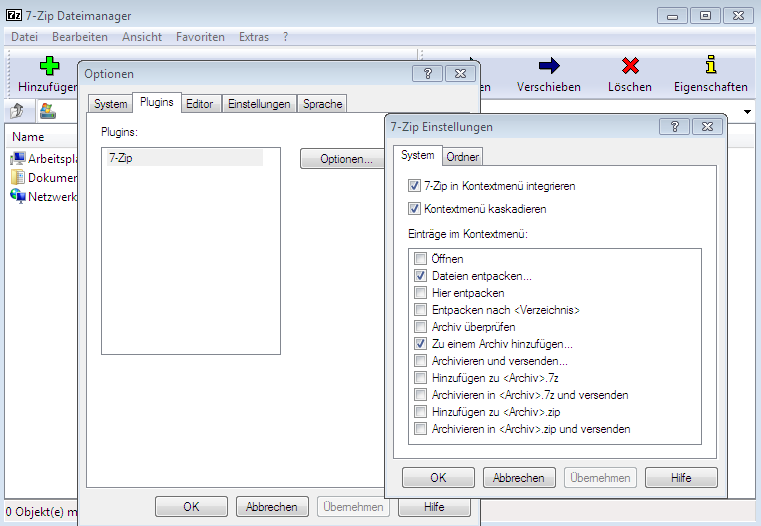
Packen
Um Dateien für den Versand vorzubereiten, können Sie entweder den 7-Zip File Manager über das Startmenü aufrufen oder das Kontextmenü des Windows Explorers verwenden. Im Folgenden wird nur die Methode über das Kontextmenü erklärt.
Markieren Sie zunächst alle zu packenden Dateien oder Verzeichnisse. Mit Rechtsklick auf der Markierung öffnen Sie das Kontextmenü. Darin gibt es ein Untermenü "7-Zip", in welchem Sie "Zu einem Archiv hinzufügen..." wählen.
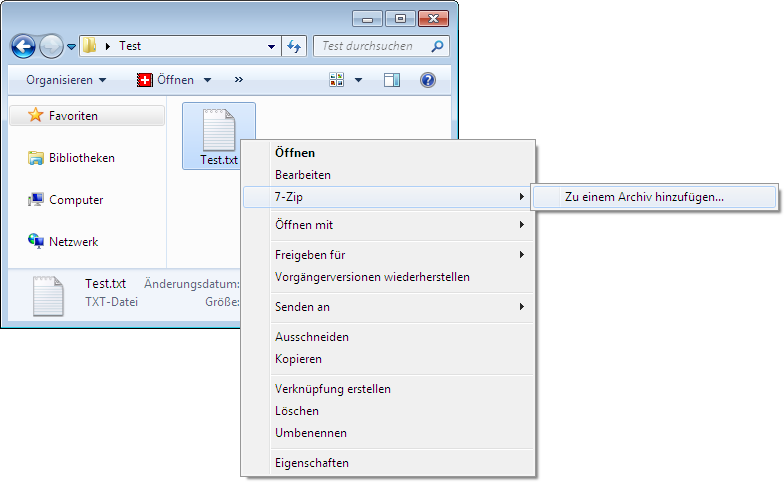
Es erscheint ein Dialog, in dem Sie als Archivformat Zip und als Verschlüsselungsverfahren AES-256 einstellen sollten. Dies wird als Voreinstellung übernommen. Bei jedem Packvorgang sollten Sie oben den Dateinamen überprüfen und unten rechts ein sicheres Passwort (in beiden Feldern) eingeben.
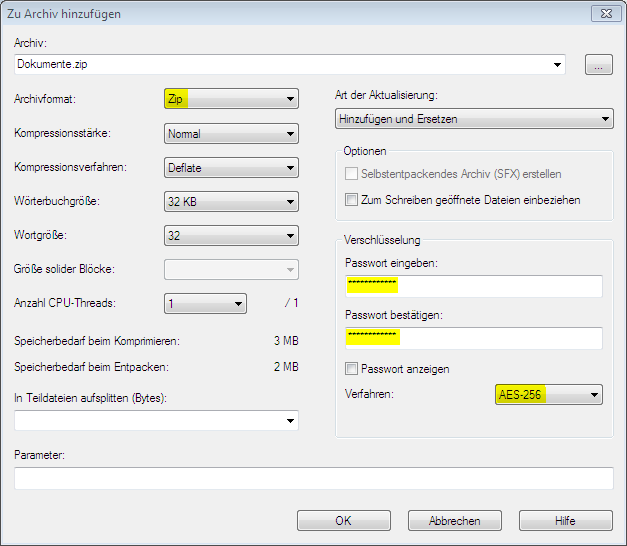
Bestätigen Sie mit "OK". Das ZIP-Archiv wird im aktuellen bzw. ausgewählten Verzeichnis erstellt.
Entpacken
Um die Dokumente aus einem empfangenen ZIP-Archiv zu extrahieren, können Sie entweder den 7-Zip File Manager über das Startmenü aufrufen oder das Kontextmenü des Windows Explorers verwenden. Im Folgenden wird nur die Methode über das Kontextmenü erklärt.
Mit Rechtsklick auf das zu entpackende ZIP-Archiv öffnen Sie das Kontextmenü. Darin gibt es ein Untermenü "7-Zip", in welchem Sie "Dateien entpacken..." wählen.
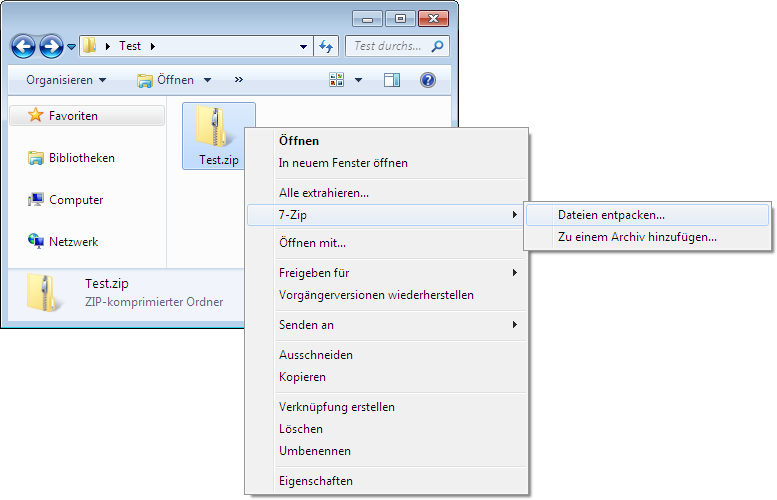
Im Dialog können Sie das Zielverzeichnis wählen und das (anderweitig erhaltene) Passwort eingeben.
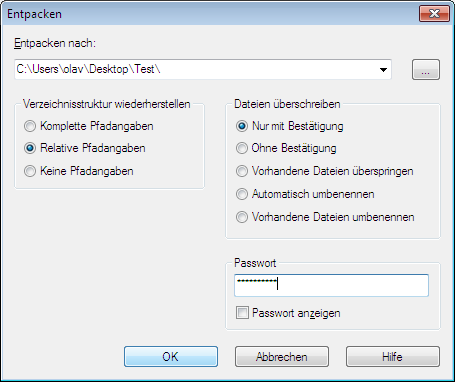
Bestätigen Sie mit "OK". Die enthaltenen Dateien werden ins angegebene Verzeichnis extrahiert.
zurück zur Seite "Sicher kommunizieren"
Lizenz: CC0 DE = darf beliebig (auch kommerziell) und ohne Nennung der Quelle verwendet werden.
Stand: 21.08.2023. Dennoch freuen wir uns über eine Verlinkung und über Verbesserungsvorschläge.